Python 官方文档:入门教程 => 点击学习
目录环境内容:环境配置:1、使用requirements.txt的方式一次性安装所有包:2、 打开Anaconda Prompt(anaconda3)并且创建虚拟环境。3、
Pyhon版本:3.7.1
scikit_learn==0.20.0
graphviz==0.8.4
numpy==1.15.3
pandas==0.23.4
matplotlib==3.0.1
scipy==1.1.0如果还有没有安装Anaconda与python3.7的 小伙伴可以参考我这篇倾力之作哦(至于那雷同的名字请忽视掉):全网最简约的Anaconda+python3.7安装教程Win10(百分百成功)
创建一个文件requirements.txt把环境内容的文本copy到文件中。
如图:

(1)启动:

(2)创建虚拟环境的命令如下:(指令用于创建一个名为ml的虚拟环境,名字可改,该环境的python版本为3.7。)
conda create -n ml Python=3.7 -y输入命令:
activate ml如图:

输入命令:(其中requirements.txt可以直接拖入终端命令窗口自动获取绝对路径,记得-r之后加个空格哦!)
pip install -r C:\Users\86137\Desktop\requirements.txt -i https://pypi.mirrors.ustc.edu.cn/simple/当然,如果嫌弃sklearn的版本太低,本文也是提供了解决办法的,输入以下命令可以自动更新sklearn的版本:
pip install --user -U scikit-learn如图:

Anaconda Navigator就是下面这个家伙!


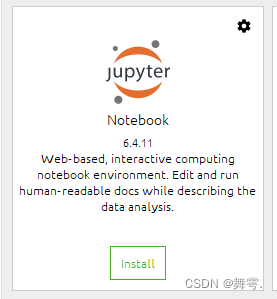
点击那个新添加的可爱鬼!

本文章只涉及了配置环境。
如何在PyCharm中配置使用Anaconda环境
完毕!
到此这篇关于百分百成功的全网最简约sklearn环境配置教程的文章就介绍到这了,更多相关sklearn环境配置教程内容请搜索编程网以前的文章或继续浏览下面的相关文章希望大家以后多多支持编程网!
--结束END--
本文标题: 百分百成功的全网最简约sklearn环境配置教程
本文链接: https://www.lsjlt.com/news/202704.html(转载时请注明来源链接)
有问题或投稿请发送至: 邮箱/279061341@qq.com QQ/279061341
下载Word文档到电脑,方便收藏和打印~
2024-03-01
2024-03-01
2024-03-01
2024-02-29
2024-02-29
2024-02-29
2024-02-29
2024-02-29
2024-02-29
2024-02-29
回答
回答
回答
回答
回答
回答
回答
回答
回答
回答
0